Anda juga bisa mencetak buklet yang dibuat dengan mengubah urutan halaman dan melipat hasil cetak.
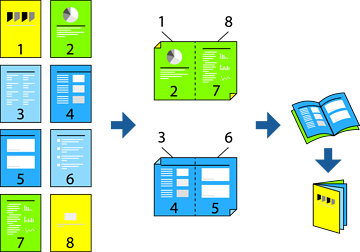
Fitur ini tidak tersedia untuk pencetakan tanpa bingkai.
Jika Anda tidak menggunakan kertas yang cocok untuk pencetakan 2 sisi, kualitas hasil cetak akan menurun dan mungkin akan terjadi kertas macet.
Bergantung pada kertas dan data, tinta mungkin akan merembes ke sisi kertas sebaliknya.
Anda tidak dapat melakukan pencetakan manual 2 sisi, kecuali EPSON Status Monitor 3 diaktifkan. Jika EPSON Status Monitor 3 tidak aktif, masuk ke jendela driver printer, klik Pengaturan Tambahan pada tab Pemeliharaan, lalu pilih Aktifkan EPSON Status Monitor 3.
Pada tab Utama driver printer, pilih jenis penjilidan tepi panjang yang ingin digunakan dari Pencetakan 2 Sisi.
Klik Pengaturan, pilih Buklet, lalu pilih Penjilidan Tengah atau Penjilidan Samping.
Klik OK.
Atur item lain dalam tab Utama dan Pilihan Lainnya sebagaimana diperlukan, lalu klik OK.
Klik Cetak.